最近在完成一些 Conyac 上的高级翻译请求,通常都是一些比较长的文章。因为一直以来在上面都是翻译比较短的请求,眼看着来翻译就足够了;遇上长一些的文章就很容易看漏眼。以前翻译长文章会把翻译直接加在每一段原文之后,不过翻译之后要抽取译文出来还是很耗时。
偶尔花了点心思然后找出一个相当简易的翻译模板,在翻译长文章的时候又不会漏了原文也不会花很多时间来抽取译文。虽然是十分简易的模板,不过却意外地让自己方便起来。
制作这个简易的模板没有什么技术含量。第一步就是,选择并复制自己需要翻译的原文。
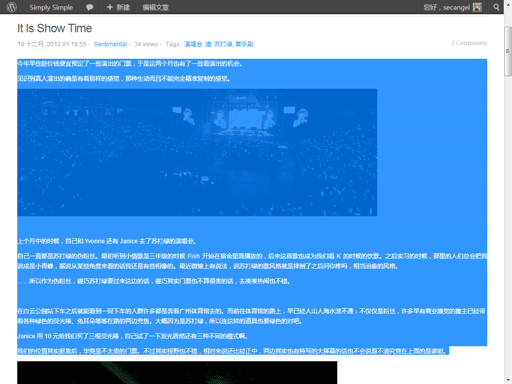
第二步就是将其复制到 Excel 当中,并且选择匹配目标格式。
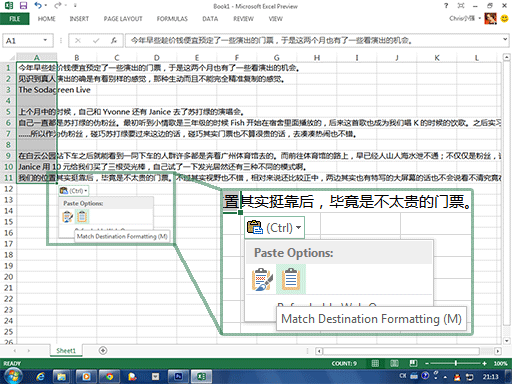
接下来就是在 Excel 当中再次选择这些内容并复制到 Word 当中,同样选择匹配目标格式。
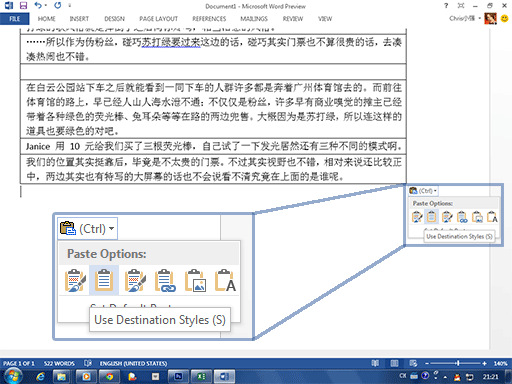
这样我们就把原文一段放在一行表格当中了;下一步就是为表格往右添加一列。
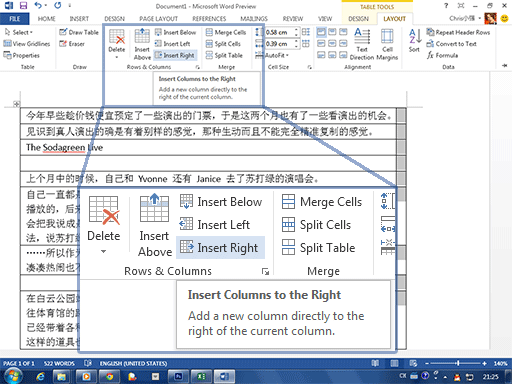
为了好看些我们选择整个表格,再来平均分布各列。
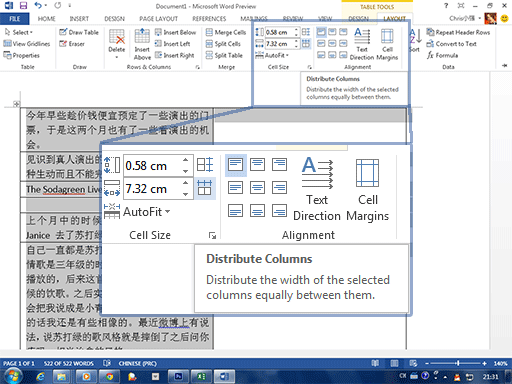
然后?然后就完成了,可以在右边的列放置译文了。
之所以没有直接在 Excel 里面翻译是因为 Excel 毕竟是表格软件,没有 Word 里面强大而且及时的多语言拼写检查工具。为了实现原文在左译文在右的效果,之前尝试了分栏功能,结果出来的并不是自己想要的效果……
正如以上步骤所述,这个所谓的模板并没有任何技术含量,只是方便了自己然后我在贻笑大方而已。